پانل تنظیمات سریع در تلفن های گلکسی به شما امکان دسترسی فوری به برخی از ویژگی های پر استفاده شما را می دهد. دریابید که چگونه از آن بیشترین بهره را ببرید.
هر گوشی اندرویدی دارای یک پنل اعلان یا همان چیزی است که سامسونگ آن را پنل تنظیمات سریع در دستگاه های گلکسی خود می نامد. این فضایی است که می توانید ابتدایی ترین ویژگی های تلفن خود مانند Wi-Fi، بلوتوث، صدا، حالت هواپیما و غیره را کنترل کنید.
اگر به دنبال سفارشی کردن پانل تنظیمات سریع در Galaxy خود هستید، این راهنما به شما نشان می دهد که چگونه. ما همچنین هفت دکمه مفید را که ممکن است بخواهید به پنل اضافه کنید به شما توصیه می کنیم.
چگونه به پنل تنظیمات سریع در دستگاه گلکسی خود دسترسی پیدا کنید
برای باز کردن پانل تنظیمات سریع، به سادگی روی صفحه اصلی خود یا از نوار وضعیت در بالای صفحه به پایین بکشید. پنج دکمه را پشت سر هم خواهید دید. دوباره انگشت خود را به پایین بکشید تا صفحه کامل و دکمه های بیشتر باز شود. یک صفحه می تواند حداکثر 12 دکمه داشته باشد.
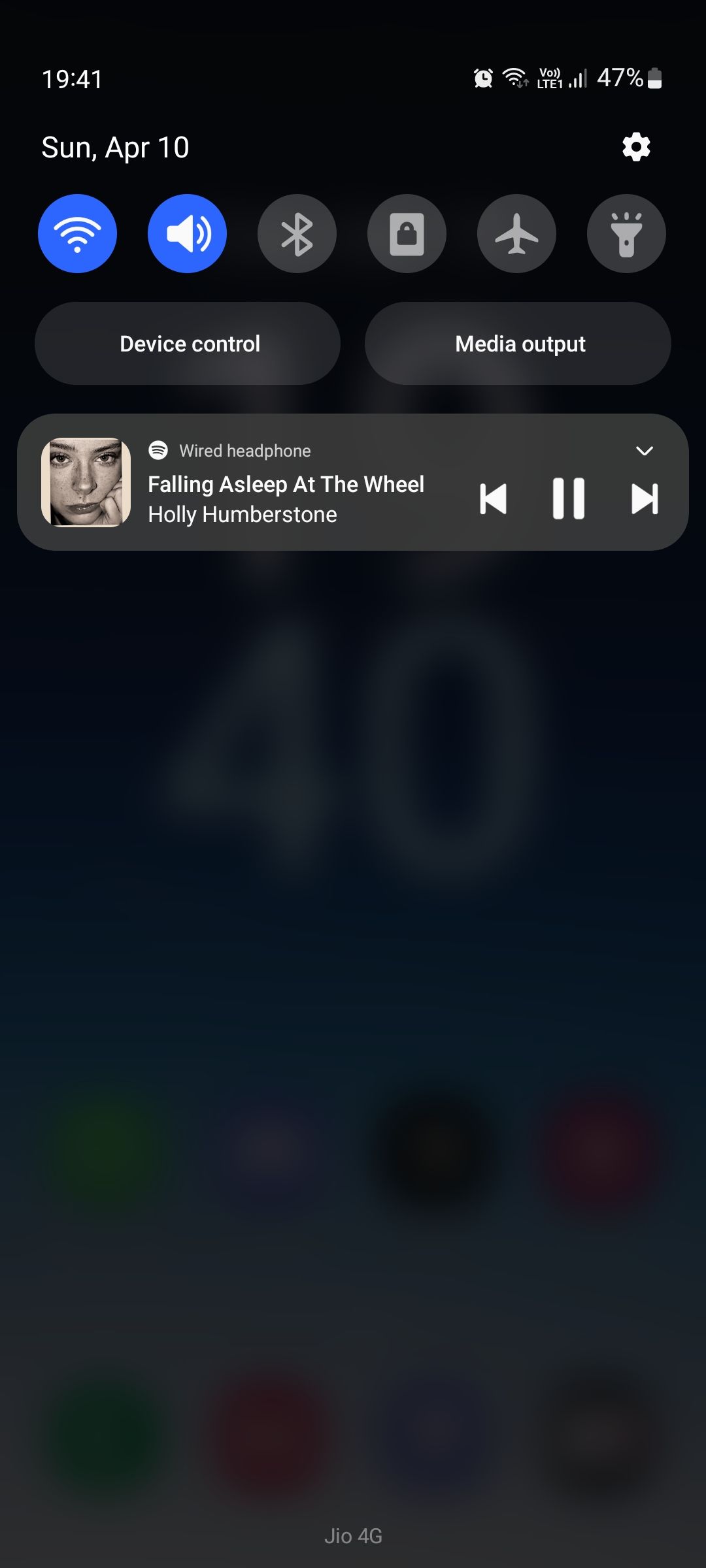
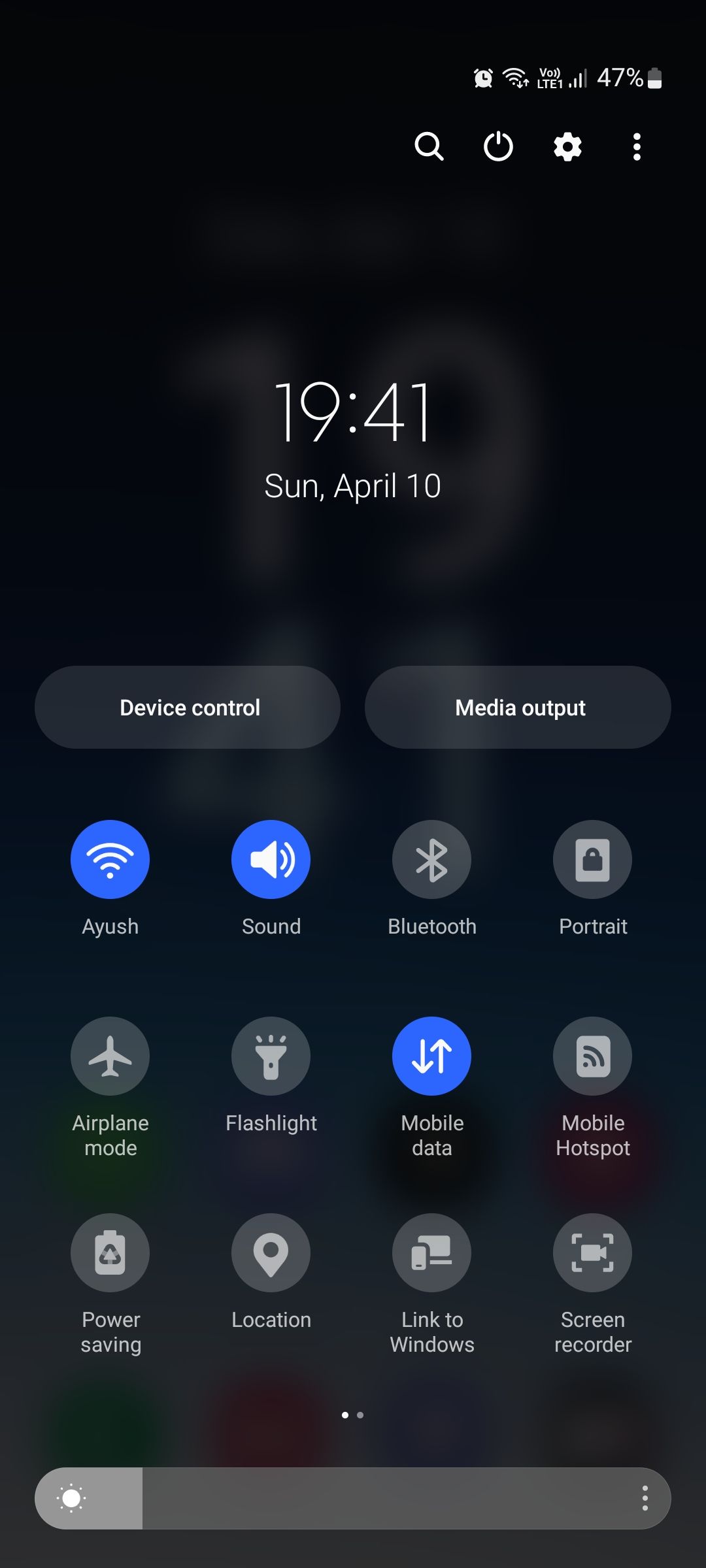
برای پیمایش سریعتر، میتوانید با استفاده از دو انگشت از نوار وضعیت به پایین بکشید تا مستقیماً همه دکمههای یک صفحه را ببینید. صفحه را به طرفین بکشید تا به صفحه بعدی بروید، جایی که مجموعه دیگری از دکمه ها را خواهید دید. برخی از این موارد ممکن است برای شما مفیدتر از بقیه باشند، بنابراین بهتر است مواردی را که بیشتر استفاده می کنید به صفحه اول منتقل کنید. بیایید ببینیم چگونه این کار را انجام دهیم.
چگونه پنل تنظیمات سریع را در دستگاه گلکسی خود سفارشی کنید
برای سفارشی کردن پانل تنظیمات سریع، به آخرین صفحه بروید و روی دکمه افزودن (+) ضربه بزنید. اولین چیزی که خواهید دید یک مجموعه کاملاً جدید از دکمه ها در بالا است. اینها فعال نیستند، اما در صورت مفید بودن، فعال میشوند. بسته به دستگاهی که دارید و برنامه های دانلود شده شما، ممکن است تعداد دکمه ها متفاوت باشد.
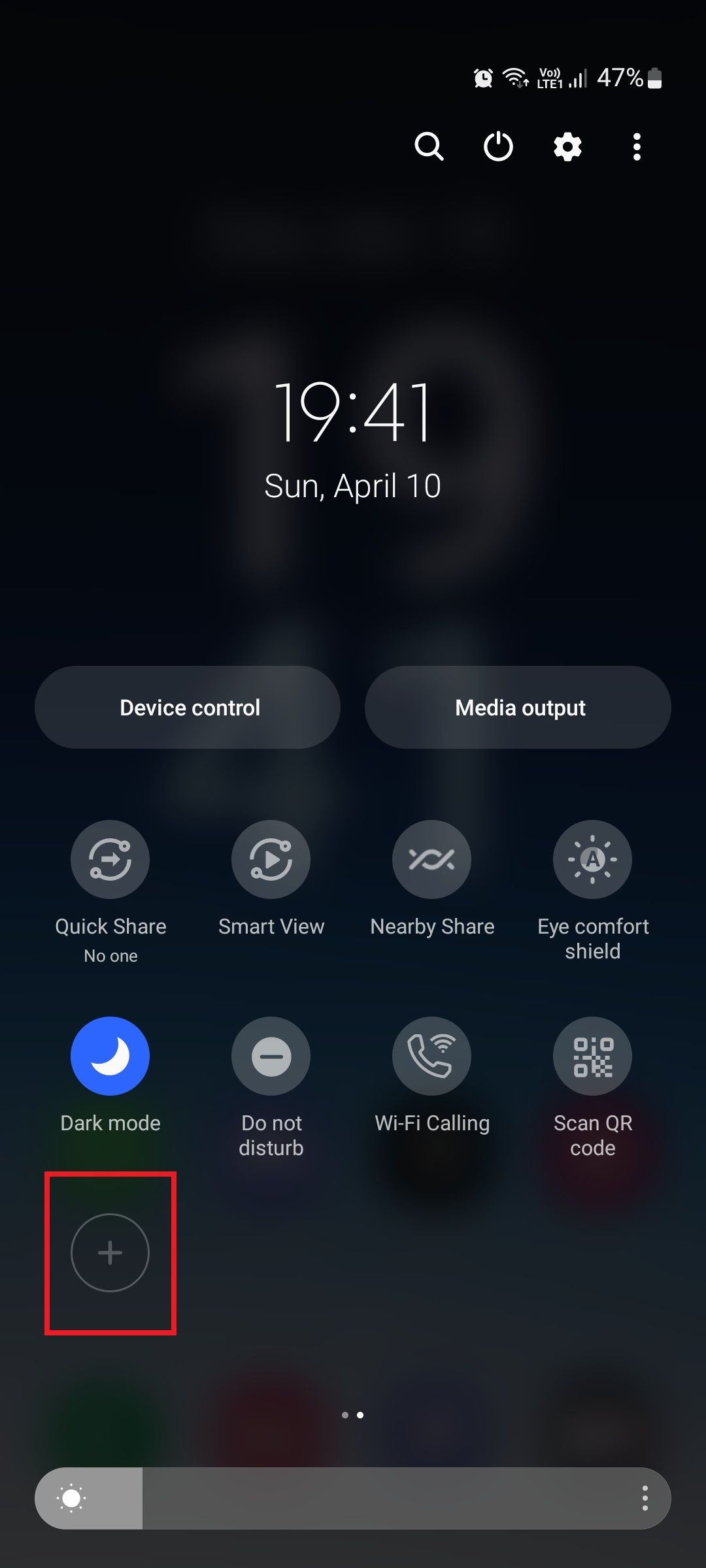
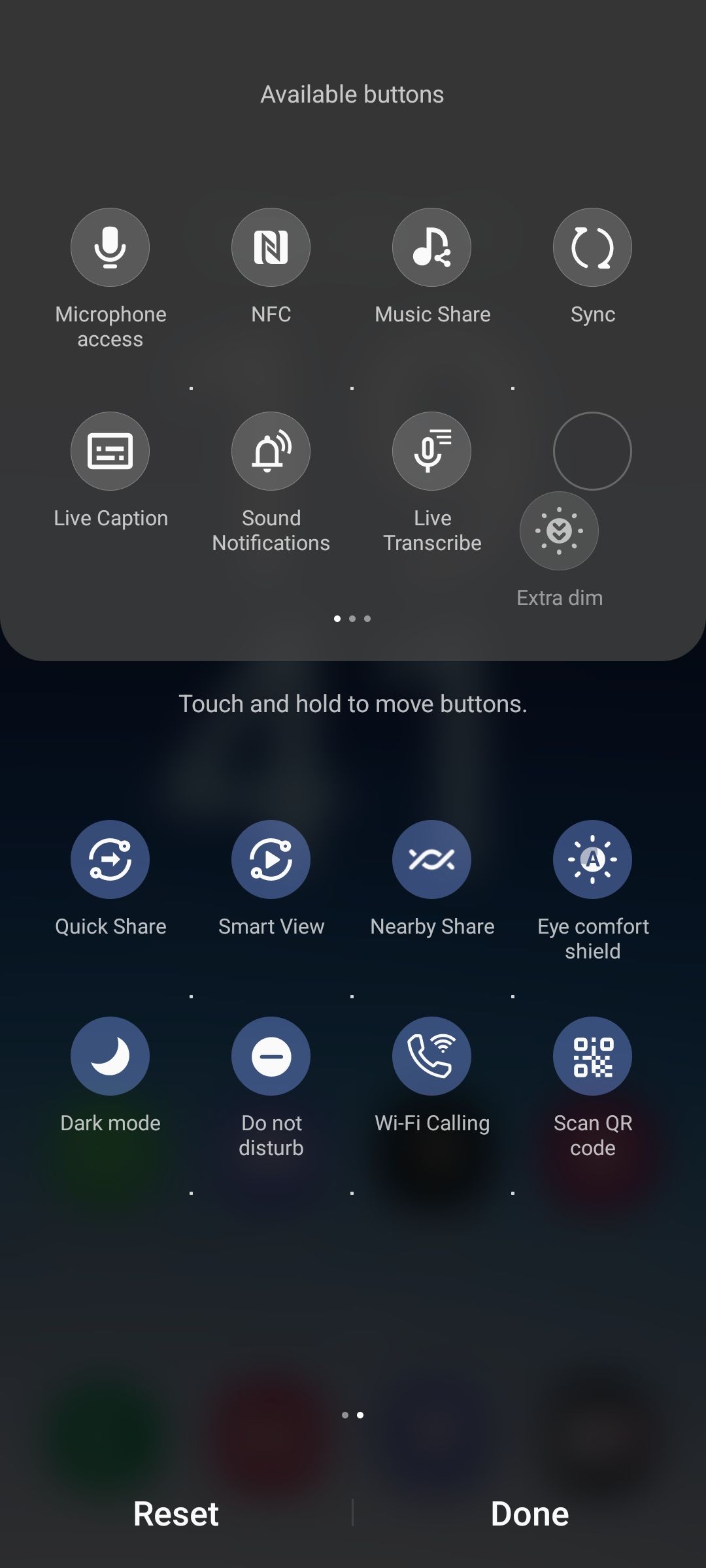
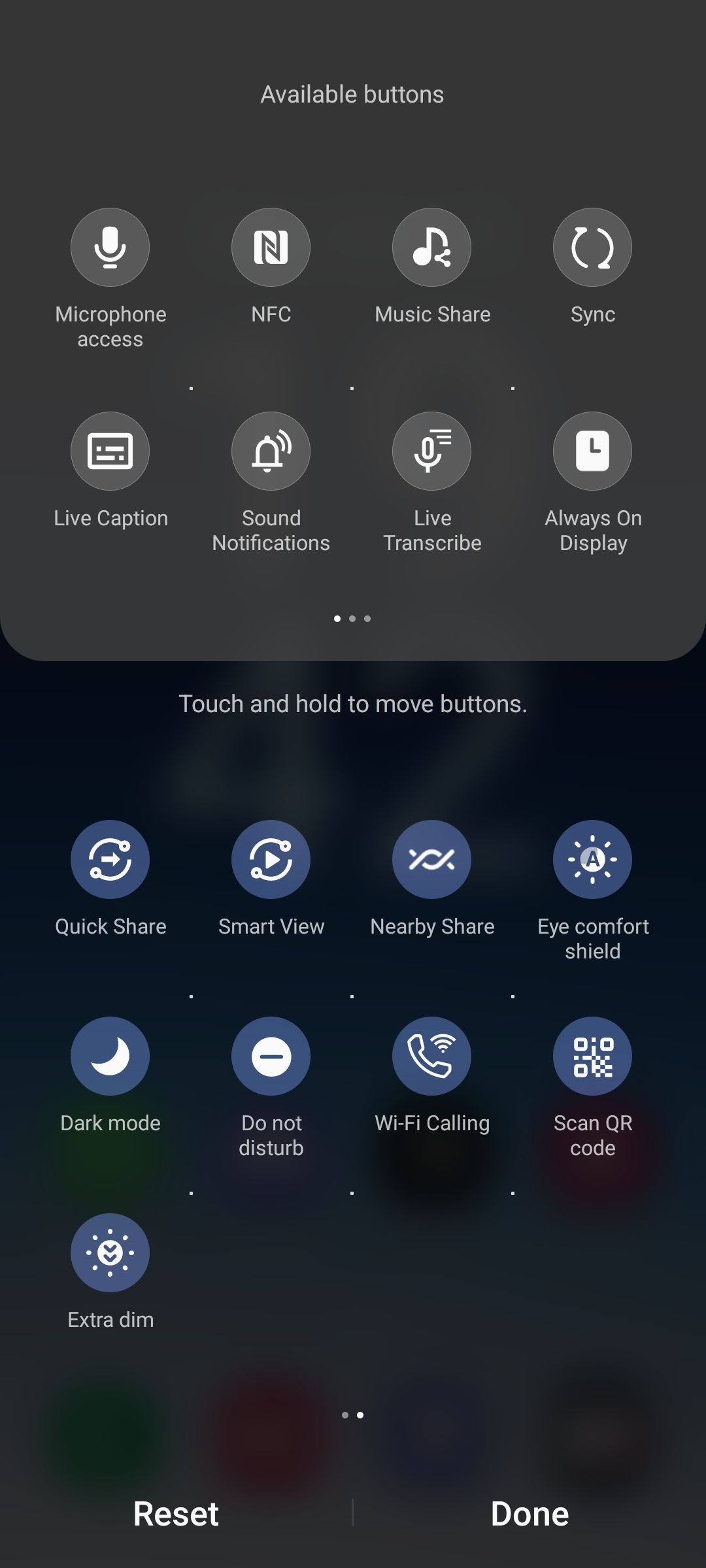
به اطراف نگاهی بیندازید و ببینید آیا یکی از آن دکمه ها به شما علاقه دارد یا خیر. موارد مورد علاقه خود را طولانی فشار دهید و آنها را به صفحه اصلی بکشید. می توانید موقعیت هر دکمه را به همین ترتیب تغییر دهید. برای ذخیره تغییرات روی Done ضربه بزنید. نگران نباشید اگر در نهایت باعث ایجاد آشفتگی شدید، میتوانید روی Reset ضربه بزنید تا به ترتیب اولیه بازگردید.
7 دکمه تنظیمات سریع که باید امتحان کنید
اکنون که می دانید چگونه پنل تنظیمات سریع را سفارشی کنید، چند توصیه برای شما داریم.
1. Extra Dim
اگر شما یک جغد شب هستید، این ویژگی برای شما مناسب است. کاربران تلفن های هوشمند اغلب شکایت دارند که صفحه نمایش آنها در شب بسیار روشن است حتی پس از تبدیل روشنایی به 0٪. با Extra Dim، می توانید روشنایی را به زیر حداقل سطح کاهش دهید.
به سادگی روی دکمه ضربه بزنید و آن را در عمل ببینید. همچنین می توانید با فشار دادن طولانی دکمه، شدت ویژگی را تنظیم کنید. هر چند در اینجا مراقب باشید. اگر شدت Extra Dim را به حداکثر برسانید و روشنایی را روی 0٪ تنظیم کنید، ممکن است نتوانید چیزی را روی صفحه نمایش خود ببینید!
Extra Dim اسکرین شات هایی را که ممکن است هنگام استفاده از این ویژگی بگیرید تیره نمی کند.
2. Dolby Atmos
اگر هنوز Dolby Atmos را در دستگاه سامسونگ خود امتحان نکرده باشید، زمان زیادی را از دست خواهید داد. اگر از Dolby Atmos بی اطلاع هستید، این فناوری صدایی است که صدای فراگیر را شبیه سازی می کند. ادامه دهید و آن را امتحان کنید—مطمئن شوید که هدفون خود را در دست دارید تا واقعاً تفاوت را متوجه شوید.
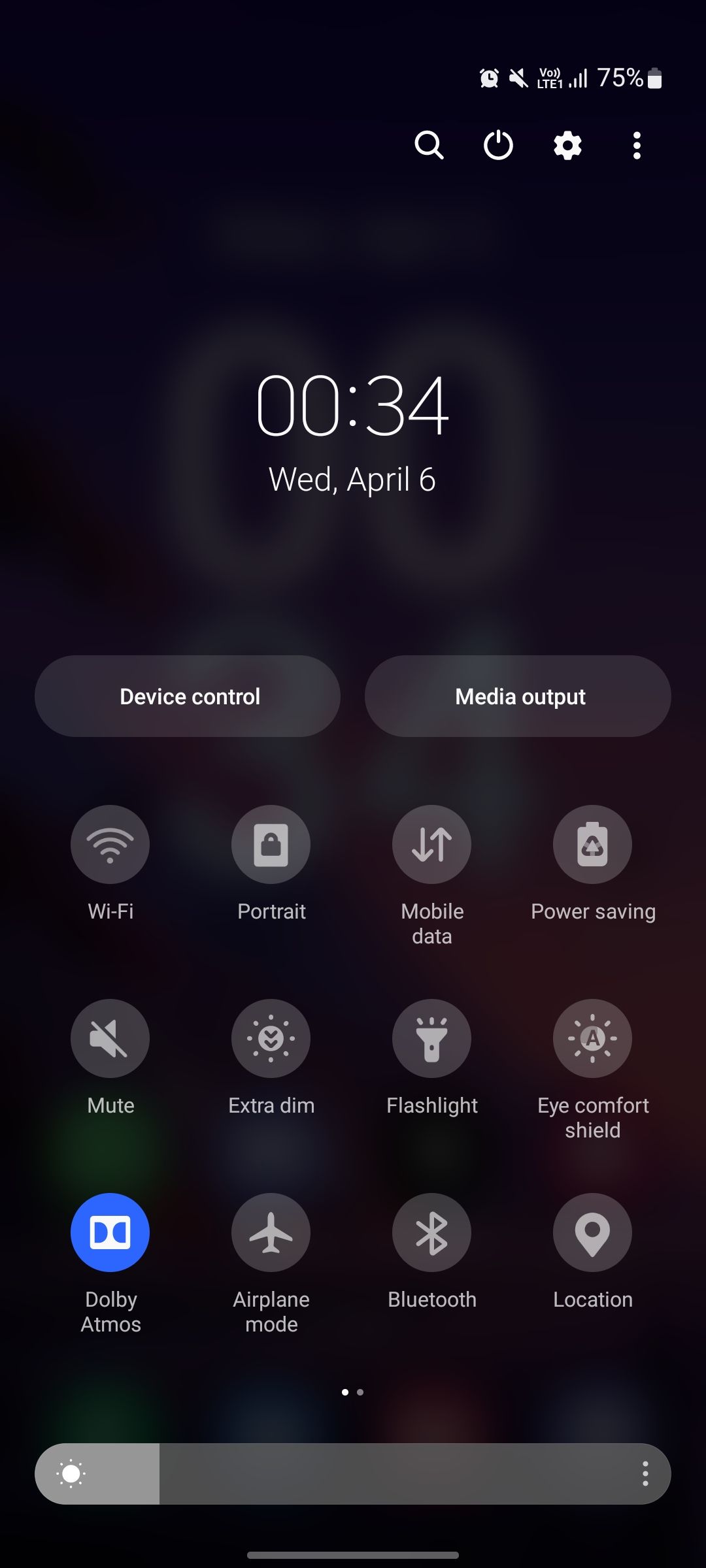
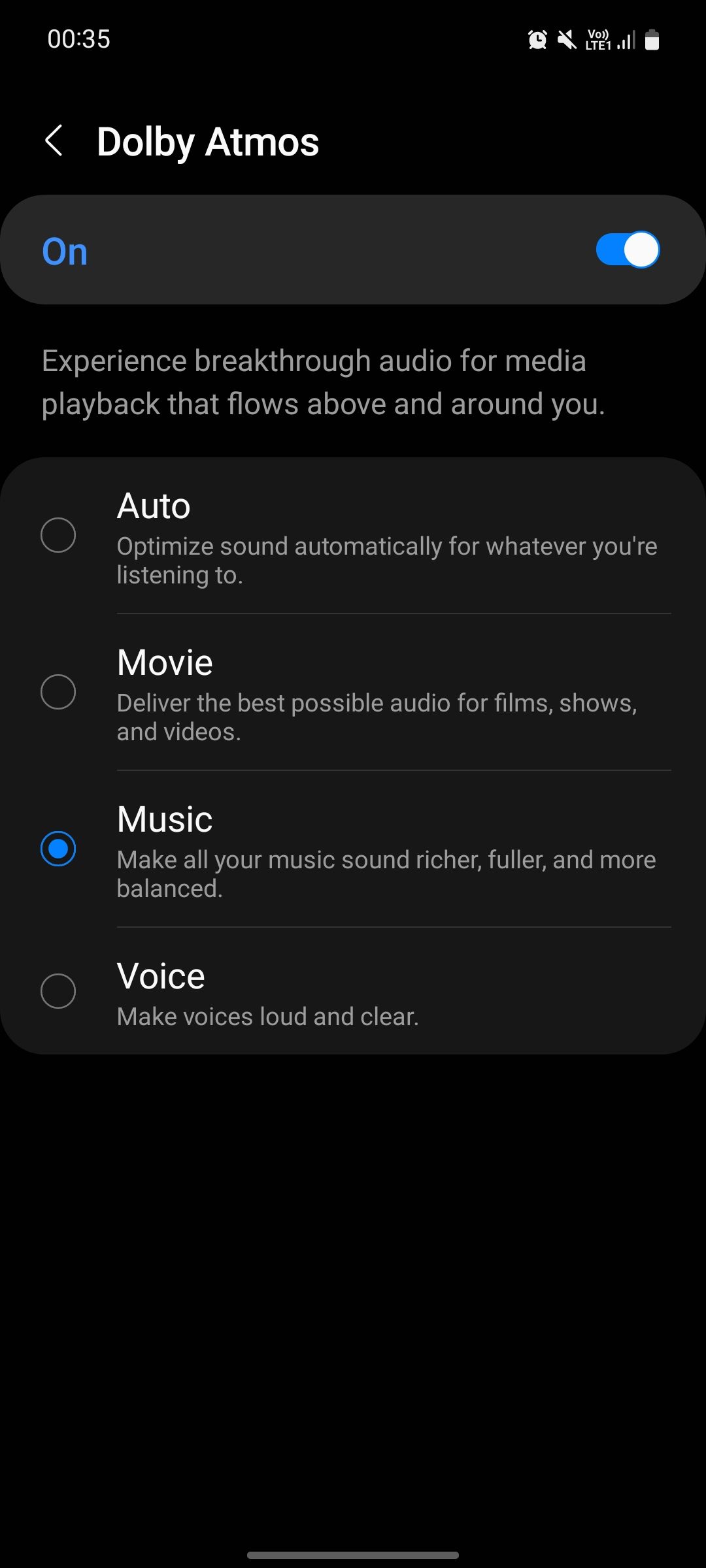
همچنین می توانید دکمه را برای نمایش حالت های اضافی مانند موسیقی، فیلم و صدا فشار دهید. Dolby Atmos به طور پیشفرض روی حالت خودکار تنظیم شده است که به موجب آن آنچه را که میشنوید تشخیص میدهد و صدا را متناسب با آن تنظیم میکند. اما به راحتی می توانید حالت را به صورت دستی تغییر دهید.
3. Samsung Kids
Samsung Kids ابزاری عالی برای والدینی است که به دنبال ایجاد یک محیط دیجیتالی امن برای فرزندان خود هستند، جایی که آنها می توانند بازی های سرگرم کننده انجام دهند، در فعالیت های خانوادگی شرکت کنند و محتوای آموزشی را به صورت رایگان مصرف کنند.
![]()
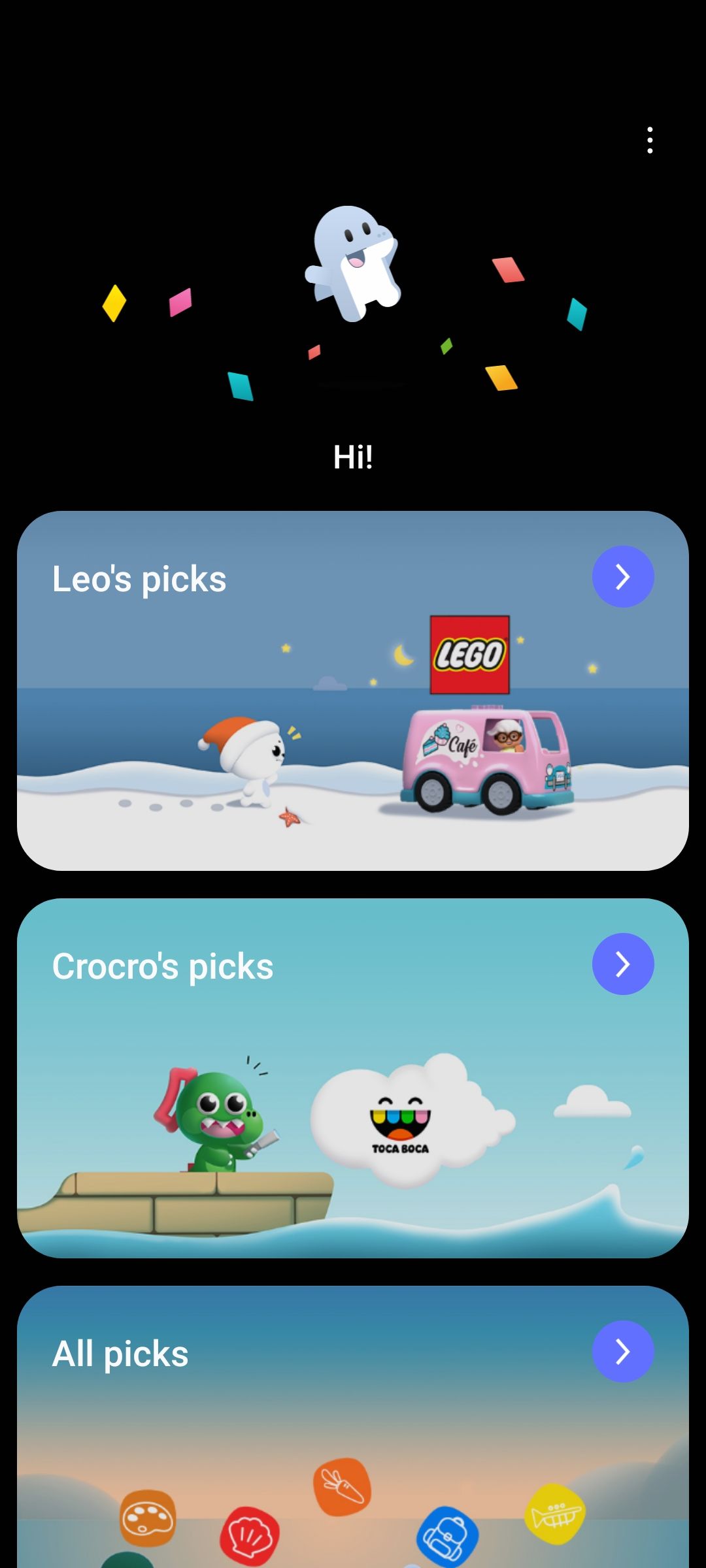
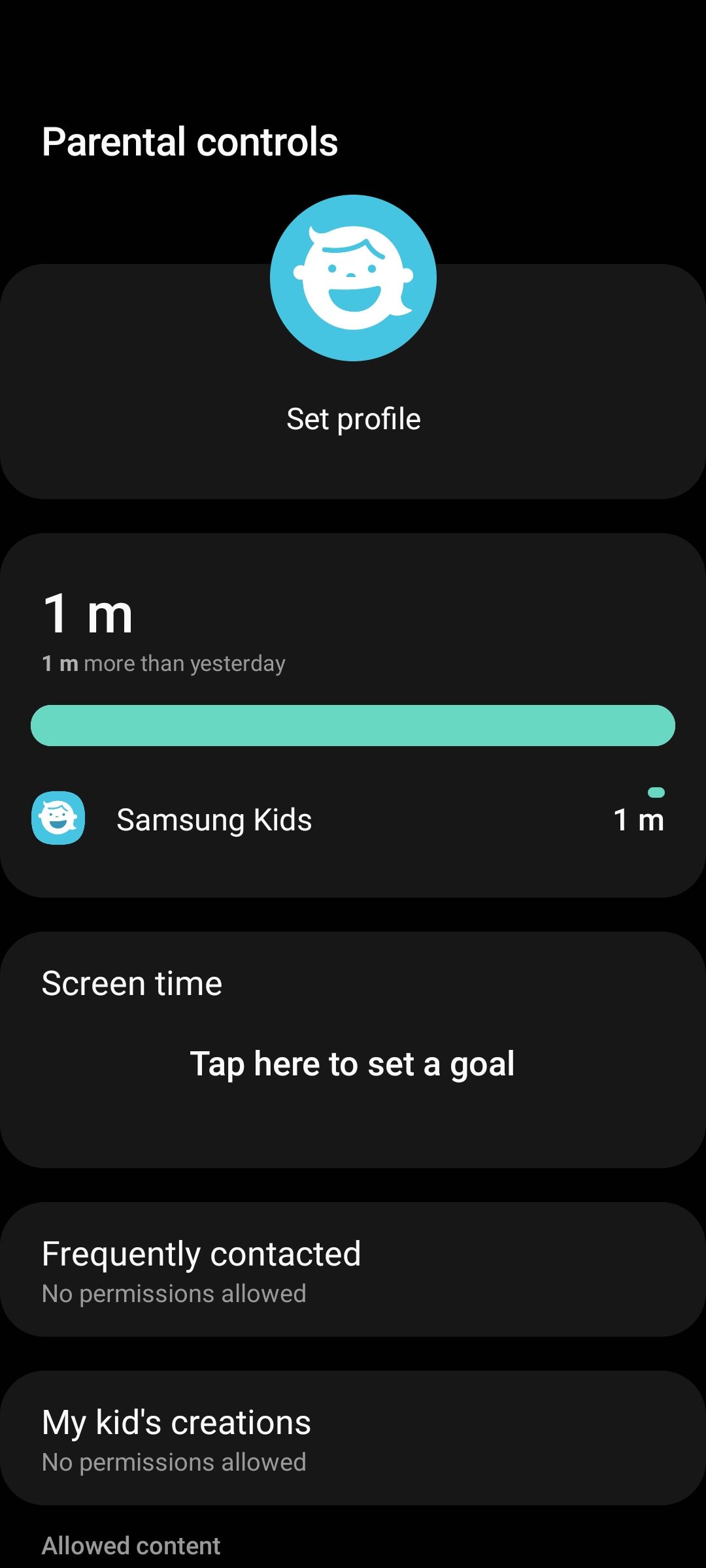
وقتی این ویژگی را روشن می کنید، دستگاه شما کل رابط کاربری خود را تغییر می دهد و بازی ها و محتوای قابل دانلود را به شما نشان می دهد. همچنین میتوانید این ویژگی را تنظیم کنید تا برخی مجوزها را مجاز یا حذف کنید، صفحه اصلی را ویرایش کنید، زمان صفحه نمایش را تجسم کنید و موارد دیگر.
4. اسکنر QR
ما از کدهای QR برای بسیاری از فعالیتها مانند پرداختهای سریع یا باز کردن صفحات وب استفاده میکنیم. ممکن است متوجه شوید که بسیاری از مغازههای محلی نزدیک شما، استندهای QR خود را در پیشخوان پرداخت برای تسویهحساب سریعتر قرار میدهند.
با توجه به اینکه چقدر از کدهای QR استفاده می کنیم، سامسونگ یک اسکنر QR در خود پنل تنظیمات سریع ارائه کرده است. به سادگی روی دکمه ضربه بزنید و دوربین خود را روی کد قرار دهید تا آن را اسکن کنید. راه های دیگری نیز برای اسکن کدهای QR در دستگاه سامسونگ شما وجود دارد.
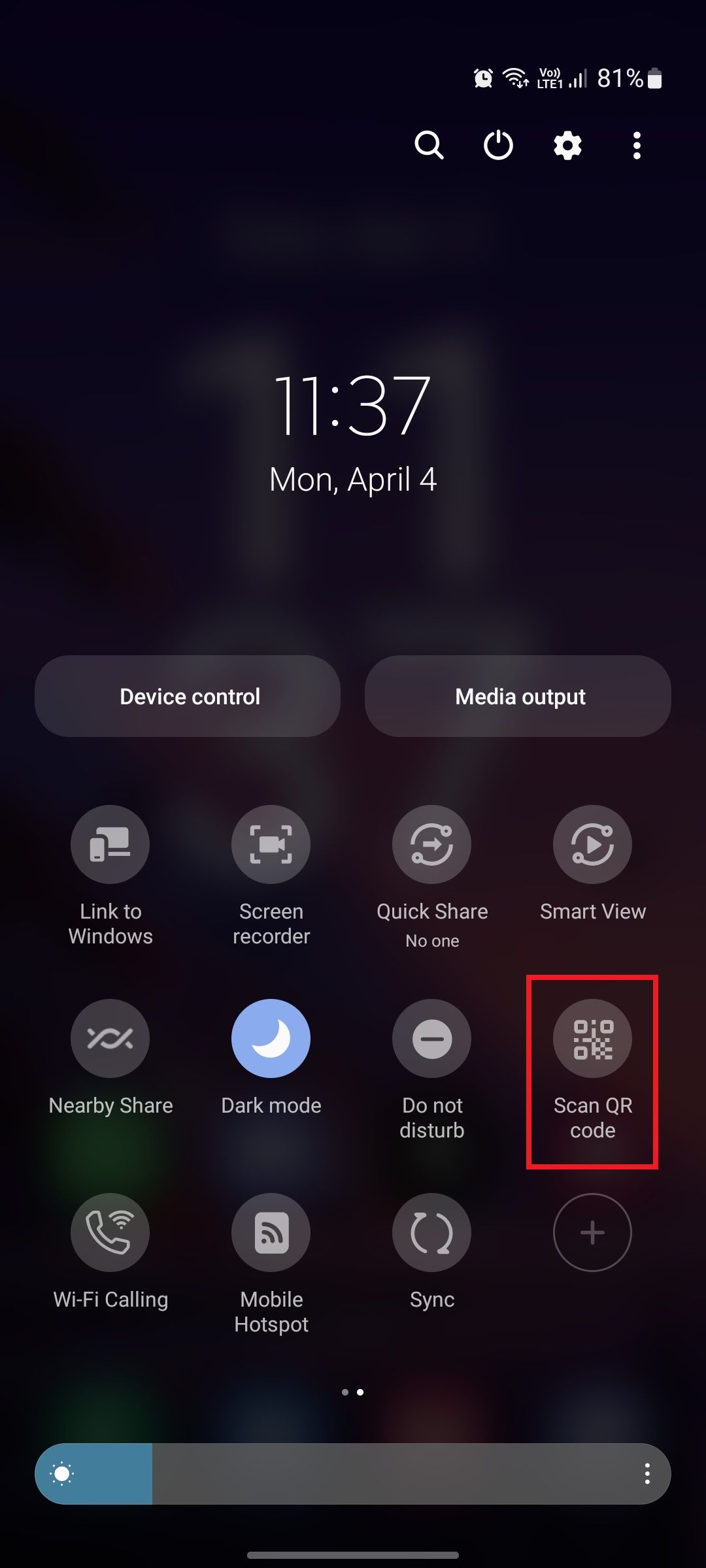
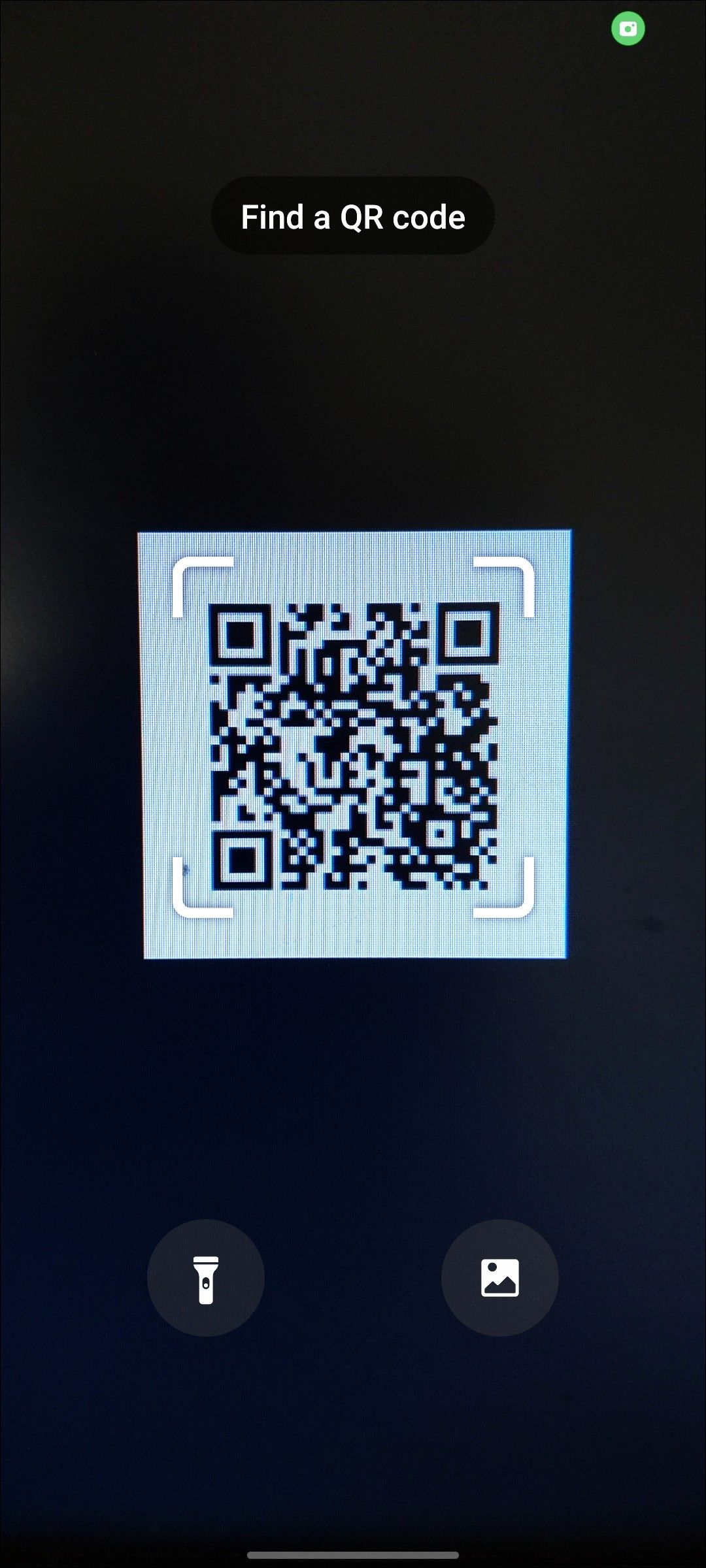
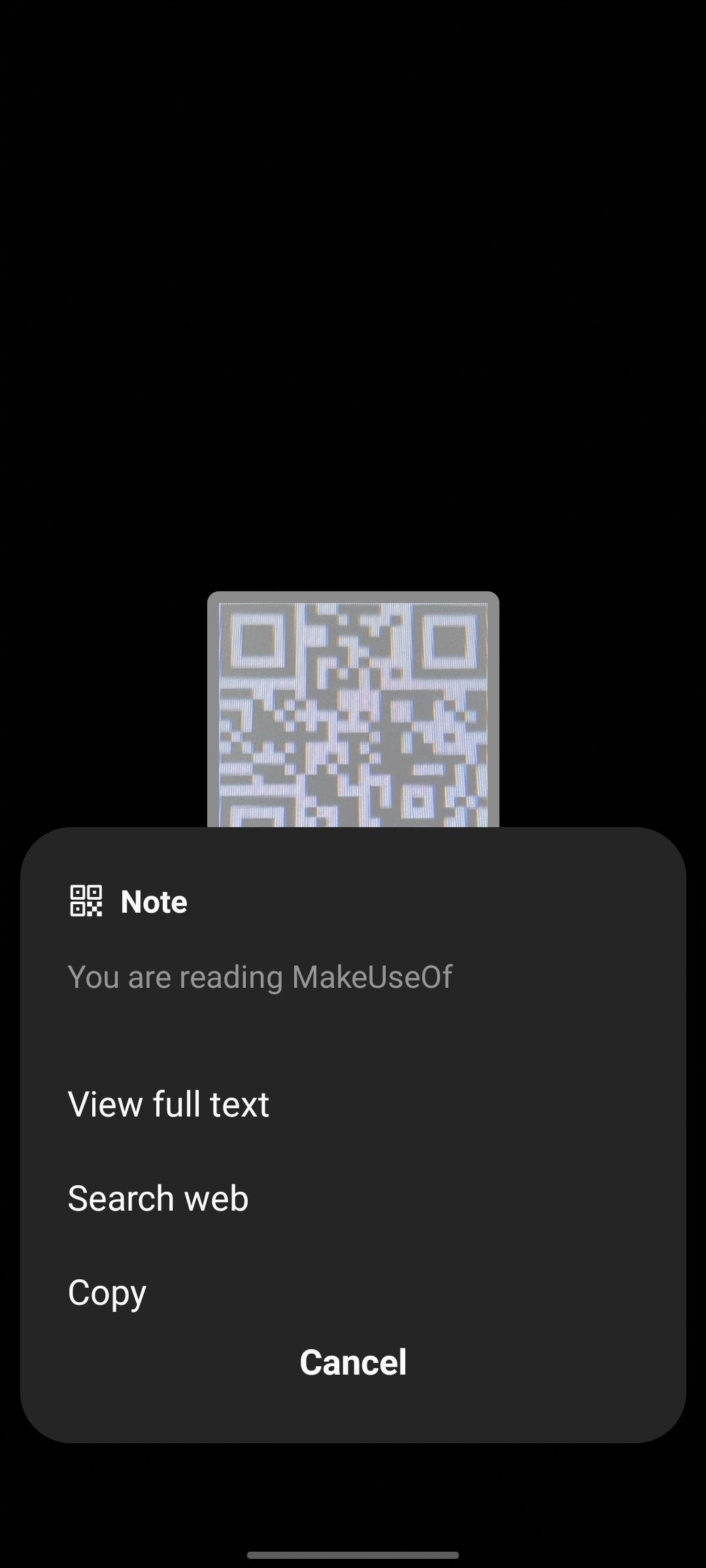
5. پوشه امن
پوشه امن راه حل سامسونگ برای محافظت از حریم خصوصی شما است. این یک فضای مجزا است که می توانید اسناد محرمانه و محتوای خصوصی را در آن ذخیره کنید. با استفاده از بیومتریک شما با رمز عبور محافظت می شود، به این معنی که هیچ کس به جز شما نمی تواند به فایل های این پوشه دسترسی داشته باشد.
میتوانید تصاویر خصوصی، ویدیوها، ضبطهای صوتی، فایلهای PDF و سایر اسناد خود را به پوشه امن منتقل کنید و برای قفل کردن آن رمز عبور تعیین کنید.
6. حالت فوکوس و حالت زمان خواب
حالت فوکوس و حالت زمان خواب دو ویژگی بسیار مشابه هستند. اولی به شما کمک می کند بهتر کار کنید و دومی به شما کمک می کند بهتر بخوابید.
حالت فوکوس دو گزینه دارد، Work time و Me time، اما هر دو یک کار را انجام می دهند. وقتی این ویژگی را روشن میکنید، تلفن شما همه برنامهها و اعلانهای غیر ضروری را مسدود میکند تا حواسپرتی را به حداقل برساند. اگر برنامه ای که از آن استفاده می کنید مسدود شده است، مثلاً مایکروسافت آفیس یا Slack، می توانید به راحتی این ویژگی را طوری تنظیم کنید که به صورت دستی آن را رفع انسداد کند.
وقتی حالت زمان خواب را روشن میکنید، تلفن شما صفحهنمایش را خاکستری میکند، مزاحم نشوید را روشن میکند و همه تماسها و اعلانهای دریافتی را بدون مسدود کردن آنها بیصدا میکند. همه اینها برای کمک به خواب بیشتر و بهتر انجام می شود.
7. ضبط صفحه
اگر گیمر هستید، ممکن است قبلاً برای ضبط گیم پلی خود به دانلود برنامه های ضبط صفحه شخص ثالث متوسل شده باشید. اما اگر صاحب یک دستگاه سامسونگ هستید، انجام این کار بسیار ساده تر است. به سادگی ضبط کننده صفحه سامسونگ را از پانل تنظیمات سریع فعال کنید، روی آن ضربه بزنید و تنظیمات صدای دلخواه خود را انتخاب کنید.
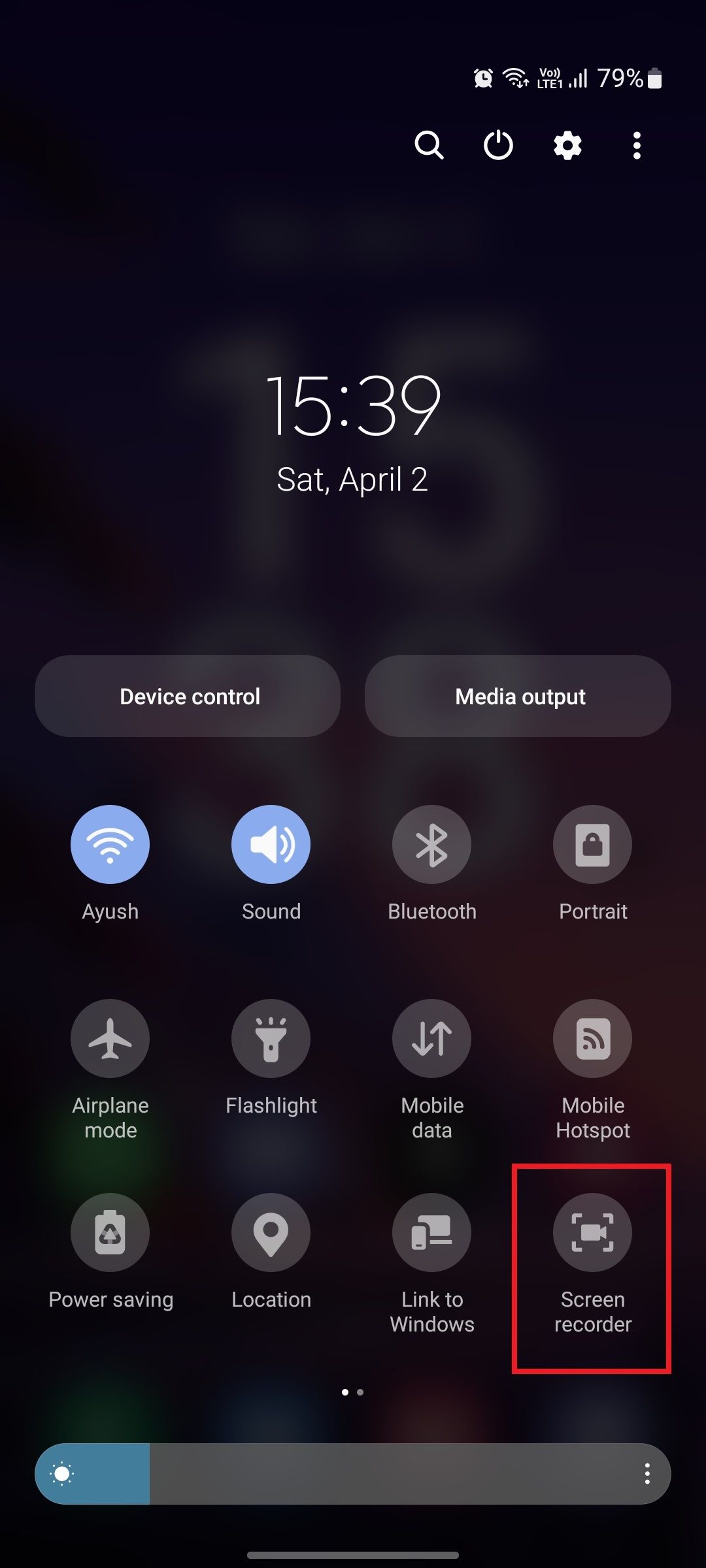
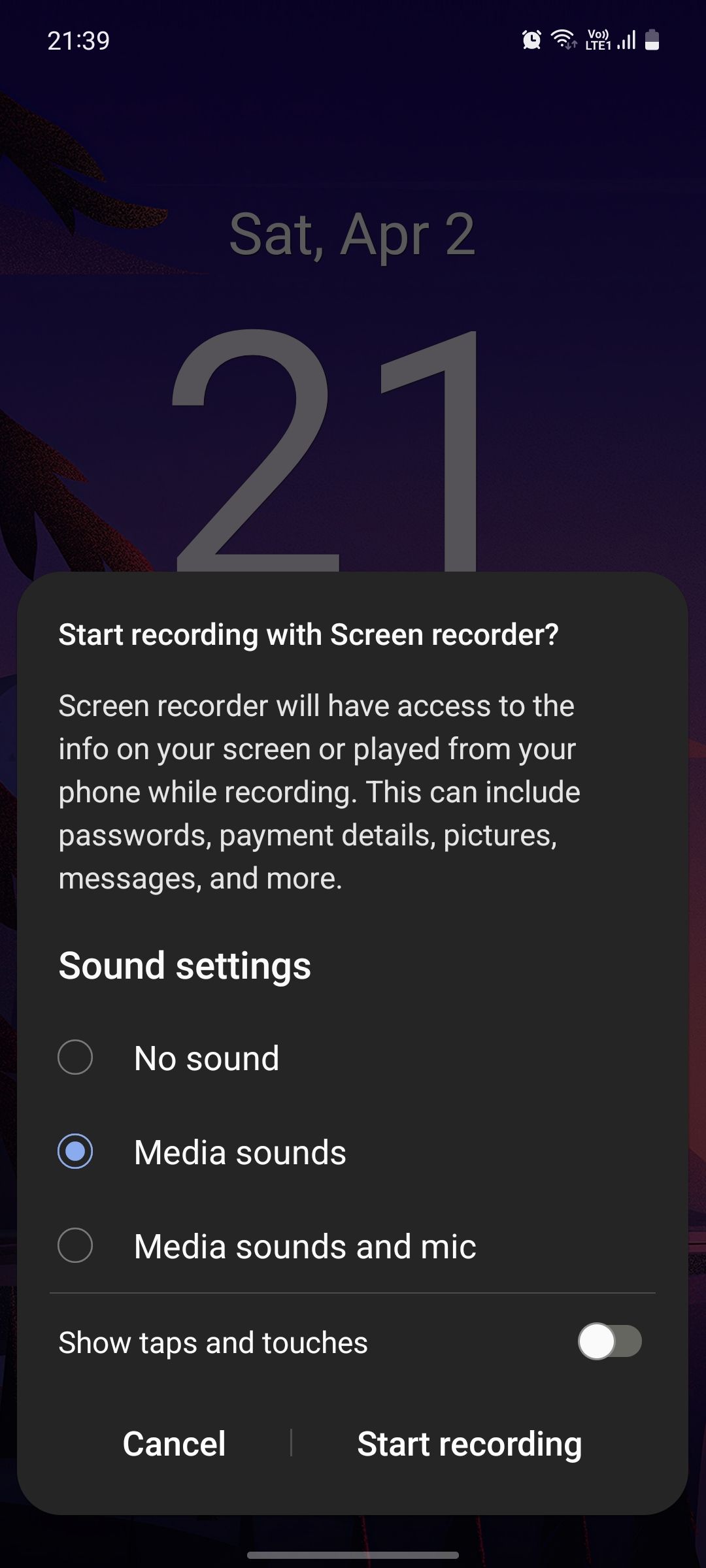
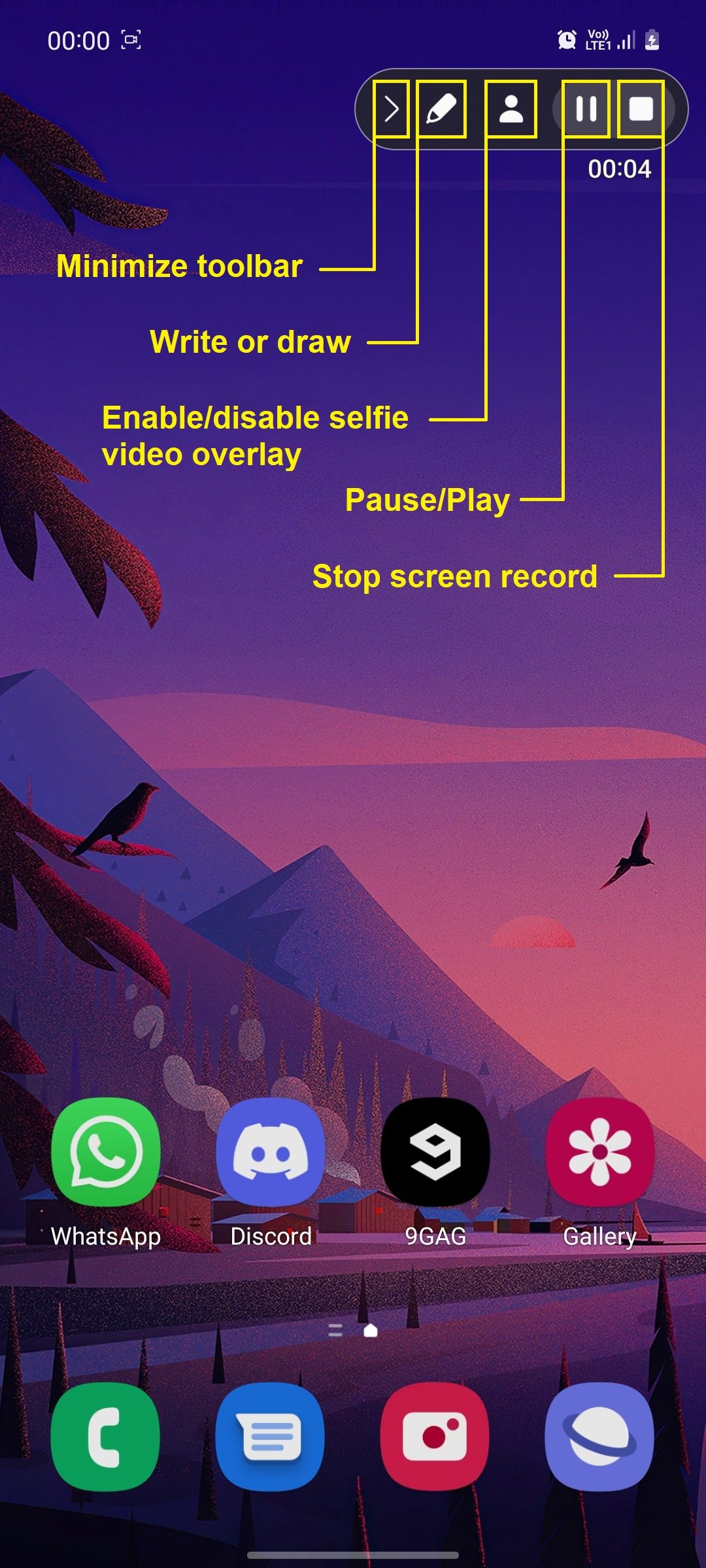
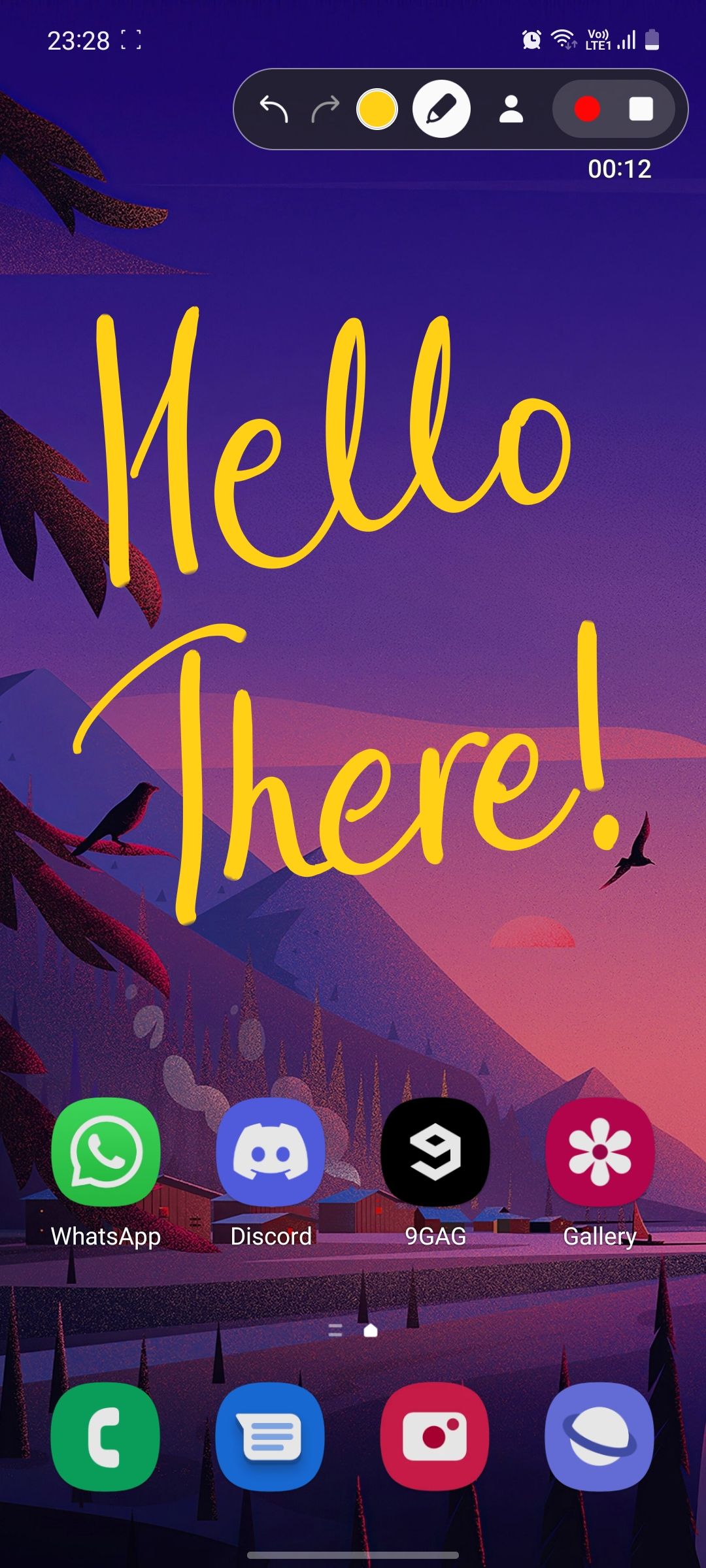
این ویژگی با ابزارهای بسیار مفیدی بارگذاری شده است که ممکن است در برنامه های شخص ثالث ندیده باشید. برای استفاده حداکثری از این ویژگی می توانید به راهنمای ما در مورد نحوه استفاده از ضبط کننده صفحه سامسونگ مراجعه کنید.
بیشترین بهره را از تنظیمات سریع ببرید
وقتی میخواهید تنظیمات رایج را تغییر دهید و با دستگاه خود ارتباط برقرار کنید، پانل تنظیمات سریع واقعاً مفید است. با استفاده از راهنمای بالا، پنل را سفارشی کنید تا به سرعت به ویژگی هایی که اغلب برای افزایش بهره وری و بهبود سبک زندگی خود استفاده می کنید، برسید.
